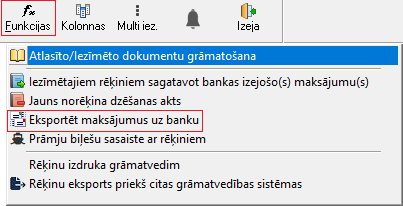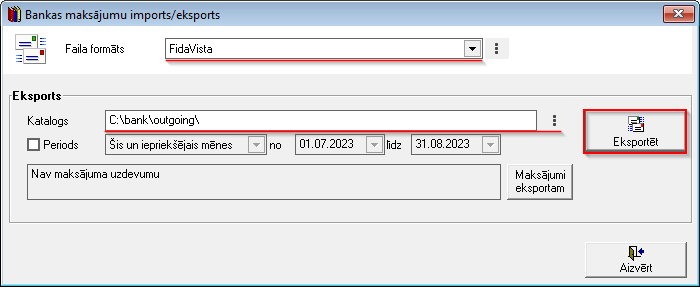Bankas maksājumu uzdevumu eksports
1. Eksportēt maksājumus uz banku
Iepriekš sagatavotos maksājumu uzdevumus var eksportēt uz failu, kuru pēc tam importē jūsu interneta bankā
Iepriekš sagatavoto maksājumu eksportu var izsaukt caur Ienākošie rēķini > Funkcijas > Eksportēt maksājumus uz banku
2. Logā kurš atveras izvēlieties katalogu uz kuru eksportēt maksājuma uzdevumus un spiediet pogu Eksportēt
3. Rezultātā uz mapi jūsu izvēlēto mapi (piemēram C:\bank\outgoing) ir sagatavots .xml fails, kuru tālāk ir iespējams importēt jūsu internetbankā!
4. Ieimportētos maksājuma uzdevumus interneta bankā ir jāapstiprina
Ja sistēmā būs atrasti vēl neeksportēti maksājuma uzdevumi, kuri atzīmēti eksportam (ķeksis bankas
maksājuma uzdevumā Ozols sadaļā Finanses), rīks automātiski atzīmēs (ieliks ķeksi) „Eksportēt maksājuma
uzdevumus”, ja sistēma atradīs bankas eksporta failu automātiski tiks atzīmēts (ielikts ķeksis) „Importēt
bankas kontu izrakstus”.
Sākotnējā konfigurācija
Ozols ‣ Datu apmaiņa ar banku ‣ Saraksti ‣ Bankas elektronisko norēķinu sistēmas
1. Izmantojot rīku joslas pogu „Pievienot”, iespējams pievienot jaunu bankas sistēmu, ar pogu „Atvērt” variet
modificēt kādu jau pievienoto. Atvērsies šāds bankas sistēmas pievienošanas logs:
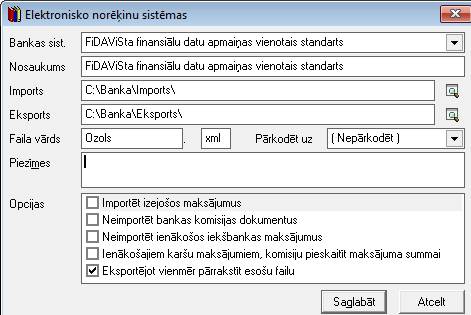
2. Lai veiktu nepieciešamo konfigurāciju datu apmaiņai - nepieciešams izvēlēties savai bankai atbilstošo sistēmu – Latvijas komercbankām tā būs FiDAViSta vienotais standarts.
Importam un Eksportam nepieciešams norādīt ceļu uz iepriekš datorā izveidotām mapēm - piemēram, C:\banka\Imports un C:\banka\Eksports
Ja uz datora nebūs izveidota atbilstoša mape, Ozols to uzrādīs iezīmējot lauciņu sarkanu, ja mape tiks
atrasta, lauciņš iekrāsosies balts.
3. Tā kā katrai bankai tikai izveidota atsevišķa mape, tad arī sistēmas ir nepieciešams pievienot katrai bankai citu.
Papildus katrai bankai var norādīt dažādas opcijas – vai tiks importēti arī izejošie maksājumi, vai importēt
bankas komisijas maksājumus u.tml.